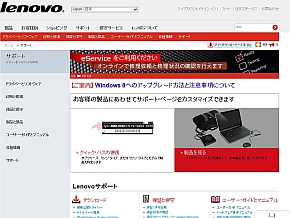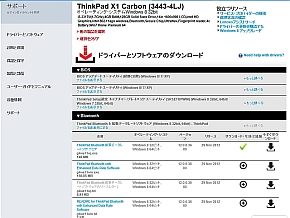“か〜ぼん”といっしょ! 第2“.5”話「“後からドライバ”が面倒なの……と思ったら」:ThinkPad X1 Carbon ロードテスト(1/2 ページ)
結局、イチからやり直し
「クリーンインストールすればよかったんじゃないの?」
「どっきぃぃぃぃぃっ」
と終わった前回。「使っている環境を残して、すぐに移行できるように」と、Windows 8 Proをアップグレードインストールしたが、使い始めて間もない(それこど、開封して、普段使うアプリケーションとオンラインサービスをインストールしたばかりの初日だったりする)段階だったら、クリーンインストールでもよかったんじゃないの、という鋭い指摘が入った。
クリーンインストールで気になるのが、ThinkPad X1 Carbonで搭載している各種デバイスのドライバが“もれなく”導入されるのか、標準で用意する数多くのユーティリティが導入できるのか、というあたりだ。ちなみに、アップグレードインストールでも、それまで導入していたアプリケーションやユーティリティ、ドライバは問題なくそのまま使い続けられたのかできるの? というのが気になって、アップグレードといえどWindows 8の導入に踏み込めないユーザーも少なくない。前回のアップグレードインストールでは、ドライバ、ユーティリティともに問題なく、Windows 7の環境と同様にすぐ使い始めることができた。
ただ、1点だけ。いま使っているThinkPad X1 Carbonは、「343-4LJ」という型番で、CPUが、Core i5-3317U(1.7GHz、Turbo Boost Technology有効時で最大2.6GHz)、システムメモリは4Gバイト、データストレージは容量128GバイトのSSDと、ThinkPad X1 Carbonで用意する最小構成に近い、が、指紋センサーを標準で搭載するほか、Bluetooth v4.0も利用できる。この、Bluetoothが、アップグレードインストールでは、なぜか認識されなかった。
Bluetoothを有効にするには、レノボ・ジャパンのサポートWebページから、ThinkPad X1 Carbonの専用Webページにアクセスして、そこのダウンロードWebページにリストしている「ThinkPad Bluetooth と 拡張データレートソフトウェア(Windows 8 32 bit,64 bit)」を導入すると、Bluetoothが有効になる。
「今すぐインストール」の後からインストールメディアを入手するには
というわけで、クリーンインストールだ。今回のWindows 8はダウンロード版を導入しているが、最初の作業で、時間節約、いや、正直に言うと“面倒”で、「今すぐインストール」と選んでしまった……、ということは、Windows 8のインストールメディアが手元にない! そういう、後のことを考えない“ものぐさ”なユーザーは、「インストールした後からインストールディスクを作る方法はあるの?」と、悩んでしまうのだが、幸いにして同じようなユーザーはどうも多いらしく、日本マイクロソフトのQ&Aコミュニティーでも「よくある質問」として上がっている。
ダウンロード版の購入確認メール(メールタイトルは、「Windows 8 のご注文ありがとうございました(注文番号 なになになになに……)」)に、「Windows をダウンロードする必要がある場合は、新しいプロダクトキーをメモし、ここで入力してください」の、“ここ”にダウンロードWebページのリンクがある。そのWebページにアクセスするとWindows 8のインストールイメージがダウンロードできる。これを記録用DVDに保存すると、インストールメディアが入手できる。よかったよかった。
メディアさえ手に入ればこちらのもの。クリーンだろうとアップグレードだろうと、インストールし放題だー(ライセンスの範囲内)! と、勢いをつけたところで、か〜ぼんをまっさらにしてWindows 8 Proを入れてしまおう。
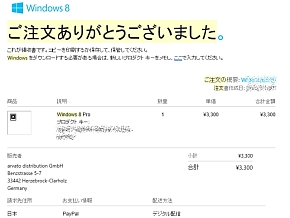
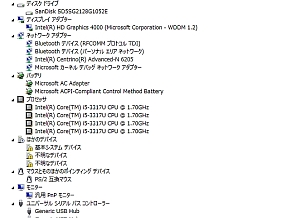 「すぐインストールしたからメディアがない!」というときでも注目確認メールのリンクから再度ダウンロードが可能だ(写真=左)。クリーンインストールした直後のデバイスマネージャーには、“不明なデバイス”が紛れ込んでいる。マウスでもUltraNavを認識していない(写真=右)
「すぐインストールしたからメディアがない!」というときでも注目確認メールのリンクから再度ダウンロードが可能だ(写真=左)。クリーンインストールした直後のデバイスマネージャーには、“不明なデバイス”が紛れ込んでいる。マウスでもUltraNavを認識していない(写真=右)関連キーワード
ThinkPad | Windows 8 | ThinkPad X | ThinkPad X1 Carbon | レノボ・ジャパン Ultrabook「IdeaPad U300s」など | レノボ | モバイルPC | Ultrabook
Copyright © ITmedia, Inc. All Rights Reserved.
アクセストップ10
- AIに予算20万円以下でピラーレスケースのビジネスPCを組んでもらって分かったこと (2024年05月04日)
- レノボ「Legion Go」の“強さ”はどれだけ変わる? 電源モードごとにパフォーマンスをチェック!【レビュー後編】 (2024年05月03日)
- サンワ、ペンを持つように操作できるペン型マウス (2024年05月01日)
- Intel N100搭載のChromebookは本当に重たくない? Lenovo IdeaPad Flex 3i Gen 8で動作をチェック! (2024年05月02日)
- あなたのPCのWindows 10/11の「ライセンス」はどうなっている? 調べる方法をチェック! (2023年10月20日)
- Core i9搭載のミニPC「Minisforum NAB9」は最大4画面出力に対応 ワンタッチでカバーも取れる その実力をチェックした (2024年05月01日)
- Steamで「農業フェス」開催中! ポイントショップでは無料アイテムも (2024年05月03日)
- Copilotの個人向け有料プラン「Copilot Pro」を契約するメリットは? (2024年04月30日)
- サンワ、体にフィットするコンパクトな回転座椅子 (2024年05月02日)
- プロセスノードに加えて新技術も売り込む! Intelが半導体の「受託生産」で使う“武器”【後編】 (2024年04月26日)